データベースを1クリックで初期化するプラグイン”Advanced WordPress Reset”

実はこのブログ、ウェブサイトのデザインの学習用として使っていたのですが、それにもひと段落ついたので、テキストに沿って作っていた模擬サイトを初期化することにしました。
学習といえど、投稿・固定ページもさることながらプラグインを含めてけっこうな改造を施していたので、それをいちいち削除するのは面倒です。
「簡単にWordPressを初期化できないかな。」と思って探してみたら、たった数分で超便利なプラグインに出会うことができましたよ。やはり人が思うことは、往々にして形になっているものです。
その名もAdvanced WordPress Reset。これがなかったら、おそらくもう3日は初期化作業に追われていたかもしれません。
導入方法
ではでは、早速導入・使い方を説明していきましょう。
導入は一般のプラグイン同様、Zipファイルをアップロードするか、管理画面で検索してインストールをすることでできます。Zipファイルはこちらのサイトから入手できます。
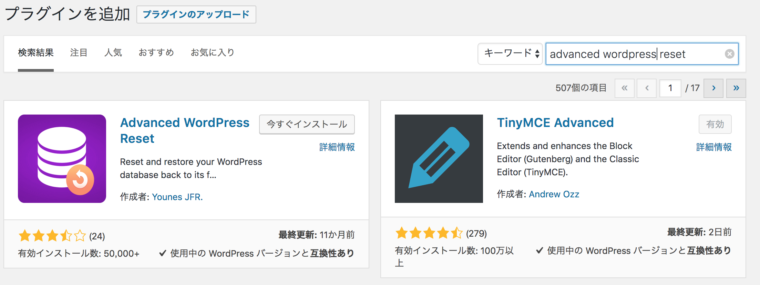
インストールしたら、有効化するのを忘れずに。
使い方
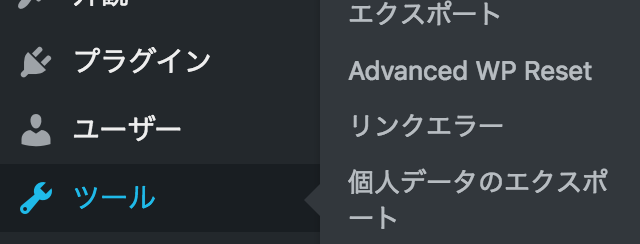
有効化すると、ダッシュボードのツールにAdvanced WP resetという項目が追加されているので、ここをクリック。
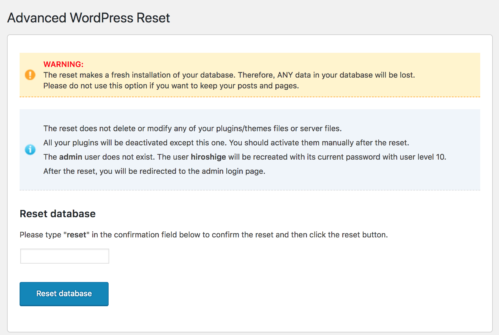
なにやら危なさそうな警告文が表示されていますが、ざっくり言うと黄色のWANINGでは「記事を保存したい場合は使わないでください」ということを伝えています。特にビビることはありません。
ページ下部の枠に「reset」と入力し、その下の水色の「Reset database」をクリックしたら、初期化完了です。画面でなにかしらの操作をすると、ログイン画面に戻ってきますので、再度ログイン。
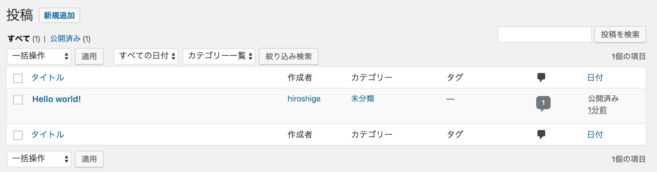
投稿もスッキリ消えました。テーマも初期化された(テーマファイル自体は残るよ)ので、テンプレートはデフォルトのTwentyシリーズの何かが選択されているはずだと思います。
最後に管理画面のプラグインのページからAdvanced WordPress resetを停止なり削除するなりしてリセット完了です。
メディアファイルやプラグインは残るよ
Advanced WordPress resetで消去されるのは、投稿やカテゴリーデータなどと行った、データベースにある情報であり、ファイルに保管されているデータ(画像やテーマなど)は残ります。
Advanced WordPress resetでは、プラグインは消去されず、Advanced WordPress reset以外全てのプラグインを停止状態にするのみに留まりますのでそのままでも問題ないですが、必要ないプラグインはできるだけ手動で削除することをお勧めします。
また、メディアライブラリには表示されなくなるものの、メディアファイル自体はファイルに残っています。消去したい場合はFTPソフトなどを使って、wp-content→uploadsフォルダにあるデータを直接消去しましょう。
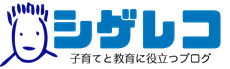








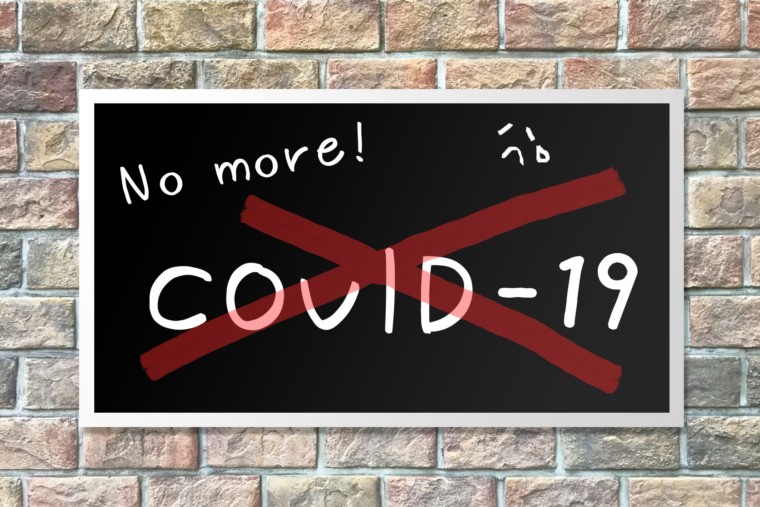
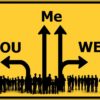




ディスカッション
コメント一覧
まだ、コメントがありません